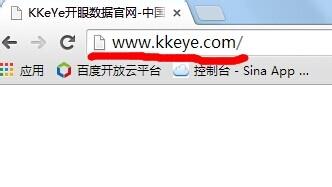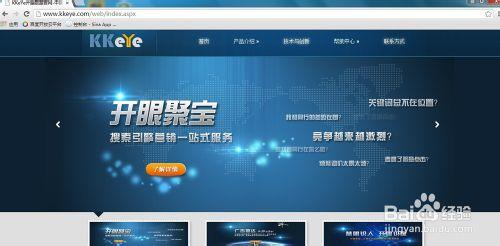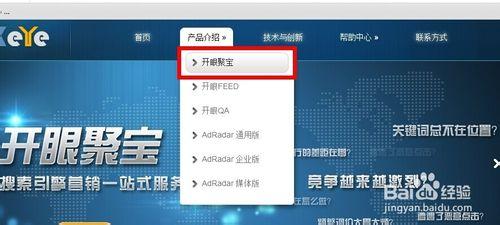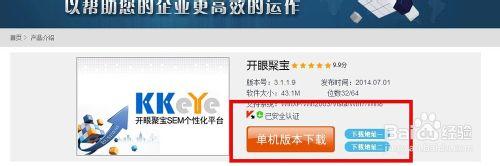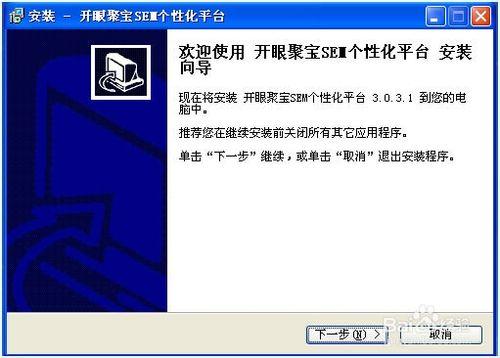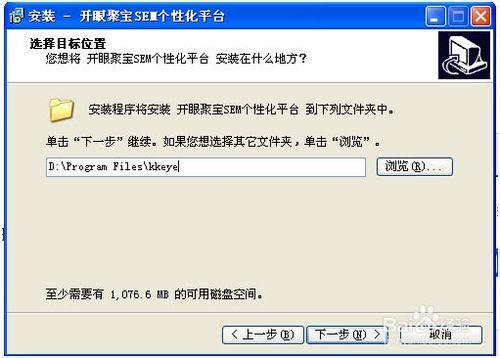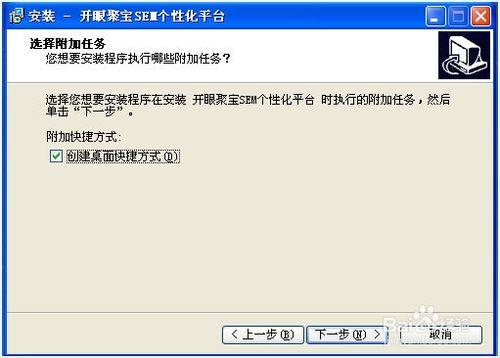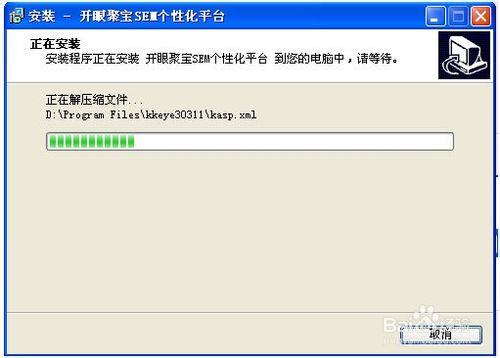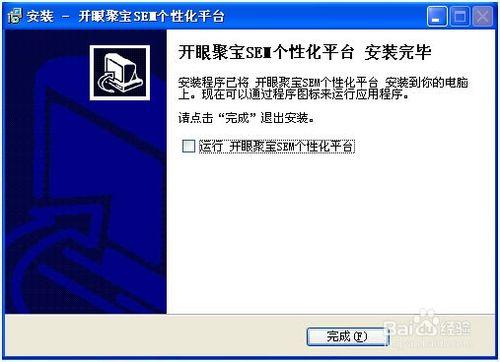很多朋友做有網絡推廣,可能也用上開眼聚寶了,但很多朋友還不會下載和更新軟件,這樣對我們的使用帶來了很多的不便。產品的下載和更新步驟都一樣,這裡我就不對它的功能多做什麼闡述了,直接開始咱們的操作步驟!
方法/步驟
打開“瀏覽器”在地址欄輸入“www.kkeye.com”開眼聚寶的官網地址。如圖:
按“回車”打開眼聚寶的官網。如圖:
把鼠標放到導航欄的“產品介紹”上面,在彈出的下拉列表中點擊“開眼聚寶”。如圖:
打開“產品介紹”界面,在頁面中,如圖所示位置點擊“單機版本下載”或“下載地址一”和“下載地址二”都可以,進行下載。
雙擊安裝文件圖標開始安裝,可以看到如下安裝畫面。
單擊下一步,選擇安裝路徑,軟件默認安裝到系統c盤目錄下,如果想安裝到別的盤符下,點擊瀏覽按鈕選擇安裝目錄即可。
選擇好安裝路徑後點擊"下一步"確認安裝,可以選擇是否創建桌面圖標,如下圖:
點擊"下一步"開始安裝,稍等片刻。
在軟件快安裝完成的時候,會跳出如下對話框,如果是更新系統,一定要選擇“否”。如果是第一次進行安裝,“是”和“否”可以隨便選擇!
等安裝完之後會出現安裝完成界面點擊"完成"即可,安裝完畢。
注意事項
此步驟為本人實際操作經驗,根據產品版本不同可能會有不同之處,大概步驟應該不會變。如有不同,望大家體諒。